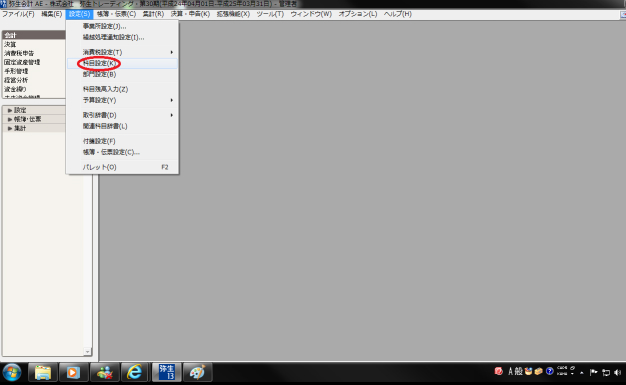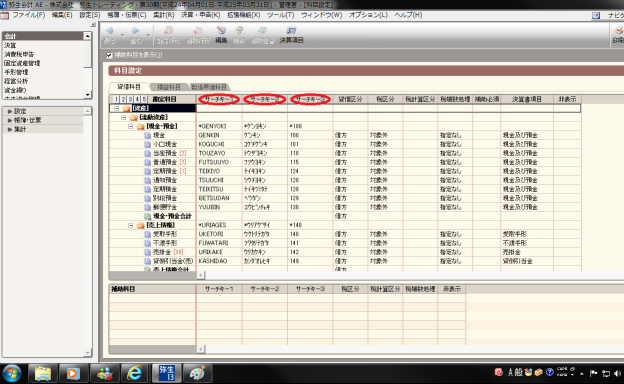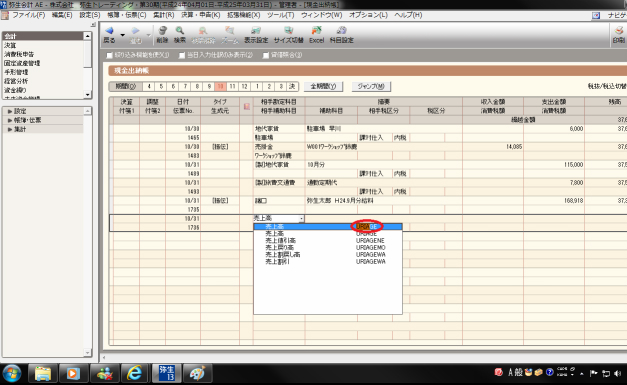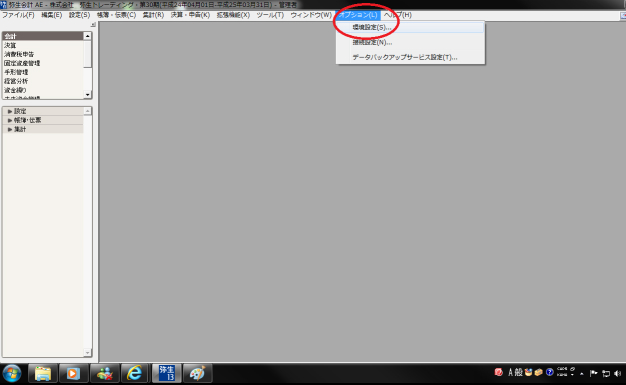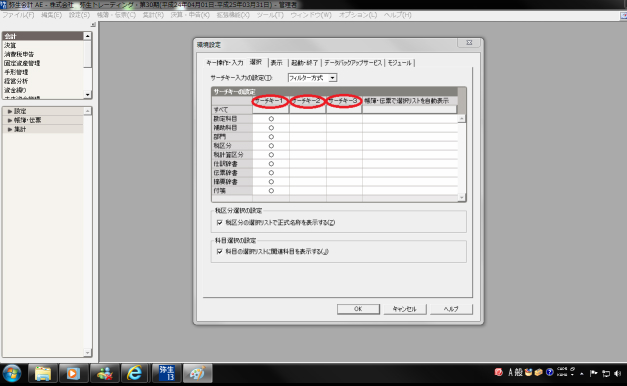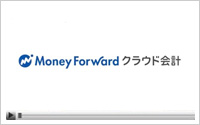今日は、弥生会計13の入力をする時に便利な機能で「サーチキー」のご案内を致します。
勘定科目を入力する時に、通常は現金から順番にリスト表示されるのですが、数が多く、スクロールして該当する勘定科目を探すのは、非常に時間が掛かります。そこで、このサーチキーを使うと一発検索できるので大変便利です。
サーチキーとは、上記のように 設定(S)→科目設定(K)で見ることが出来ます。
科目設定(K)を開くと、このように3種類のサーチキーが用意されています。(赤マル部分)
弥生会計の標準で設定されているのは、サーチキー1がローマ字による読み、サーチキー2がカタカタによる読み、サーチキー3がコードとなります。
このサーチキーは任意で変更できますので、例えば、今まで「JDLコード」を使っていた!「ミロクのコード」を使っていた!という場合でも、事前にこのサーチキー3を今まで使っていたコードに訂正しておけば、今までどおりの科目入力が可能となります。
上記の入力例は、現金出納帳ですが、相手勘定科目の時にアルファベットで「URIAGE」と入力すると「売上高」が一発検索されますので、この状態でEnterキーで確定すると科目入力が完了です。上記のようにURIAの4文字を入力された段階で上位表示されましたので、必ずしもすべて読みを入力しなくても、部分的に一致する読みのものも検索してくれますので、表示された段階でEnterキーで確定してやると科目入力が完了です。
このサーチキー1~3を選択するのは、オプション(L)→環境設定(S)で選択することが出来ます。
環境設定(S)を開いて、希望のサーチキーのところをクリックして選択します。(初期値はサーチキー1になってます。)
会計コード入力する場合は、ここでサーチキー3に設定するとコード入力に変更されます。
補足ですが、「独自の勘定科目」を追加、または「既存の勘定科目」を訂正した場合は、このサーチキーもお忘れなく追加・訂正して下さい。
よく追加訂正しわすれます。。。入力時にサーチされない!という事になります。
このサーチキーの機能も弥生会計を入力していく上では、おすすめの機能です。是非、お試し下さい。